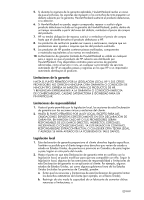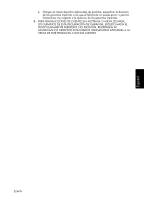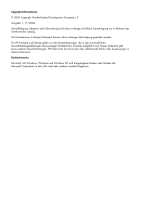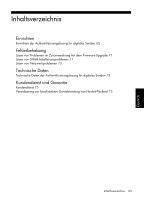HP 9110 HP Officejet 9100 (Digital Send Authentication Solution) - Getting Sta - Page 65
Einrichten der Authentifizierungslösung für digitales Senden
 |
UPC - 829160117492
View all HP 9110 manuals
Add to My Manuals
Save this manual to your list of manuals |
Page 65 highlights
Deutsch Einrichten der Authentifizierungslösung für digitales Senden Führen Sie zur Installation der Authentifizierungslösung für digitales Senden die folgenden Schritte aus: 1. Sichern der Einstellungen des All-in-One Geräts 2. Aktualisieren der Firmware 3. Installieren des Authentifizierungs-DIMMs für digitales Senden 4. Konfigurieren der Sicherheitseinstellungen Schritt 1: Sichern der Einstellungen des All-in-One Geräts Sichern Sie vor dem Einrichten der Authentifizierungslösung für digitales Senden die Einstellungen des All-in-One Geräts mithilfe des EWS. Stellen Sie die Einstellungen nach erfolgter Installation der Authentifizierungslösung für digitales Senden mithilfe des EWS wieder her. 1. Öffnen Sie den EWS. Geben Sie in einen unterstützten Webbrowser die IP-Adresse des All-in-One Geräts ein. Lautet diese Adresse beispielsweise 123.123.123.123, geben Sie sie wie folgt in den Webbrowser ein: http://123.123.123.123. 2. Klicken Sie auf die Registerkarte Einstellungen und anschließend im linken Fensterbereich auf Sichern. 3. Konfigurieren Sie die Sicherungseinstellungen, und klicken Sie dann auf Übernehmen. Schritt 2: Aktualisieren der Firmware Überprüfen Sie, welche Firmware-Version auf dem All-in-One Gerät installiert ist. Verwenden Sie gegebenenfalls die im Lieferumfang der Authentifizierungslösung für digitales Senden enthaltene CD, um die Firmware zu aktualisieren. HINWEIS: Aktualisieren Sie die Firmware nur, wenn eine ältere Version als SMR3xxxx installiert ist. Ist eine neuere Firmware-Version als SMR3xxxx installiert, fahren Sie wie unter „Installieren des Authentifizierungs-DIMMs für digitales Senden" auf Seite 67 beschrieben fort. So überprüfen Sie die Firmware-Version: HINWEIS: Sie können die Firmware-Version auch mithilfe des EWS überprüfen. Klicken Sie auf die Registerkarte Informationen und anschließend im linken Fensterbereich auf Gerät. 1. Drücken Sie am Bedienfeld die Taste MENÜ. 2. Drücken Sie (Nach unten), um zu Bericht drucken zu gelangen. Drücken Sie dann (Auswählen). 3. Drücken Sie (Nach unten), um die Option Gerätekonfig. anzuzeigen, und drücken Sie dann (Auswählen). Das All-in-One Gerät druckt die Konfigurationsseite. Die Firmware-Version ist im Abschnitt „Geräteinformationen" aufgeführt. Einrichten der Authentifizierungslösung für digitales Senden 65